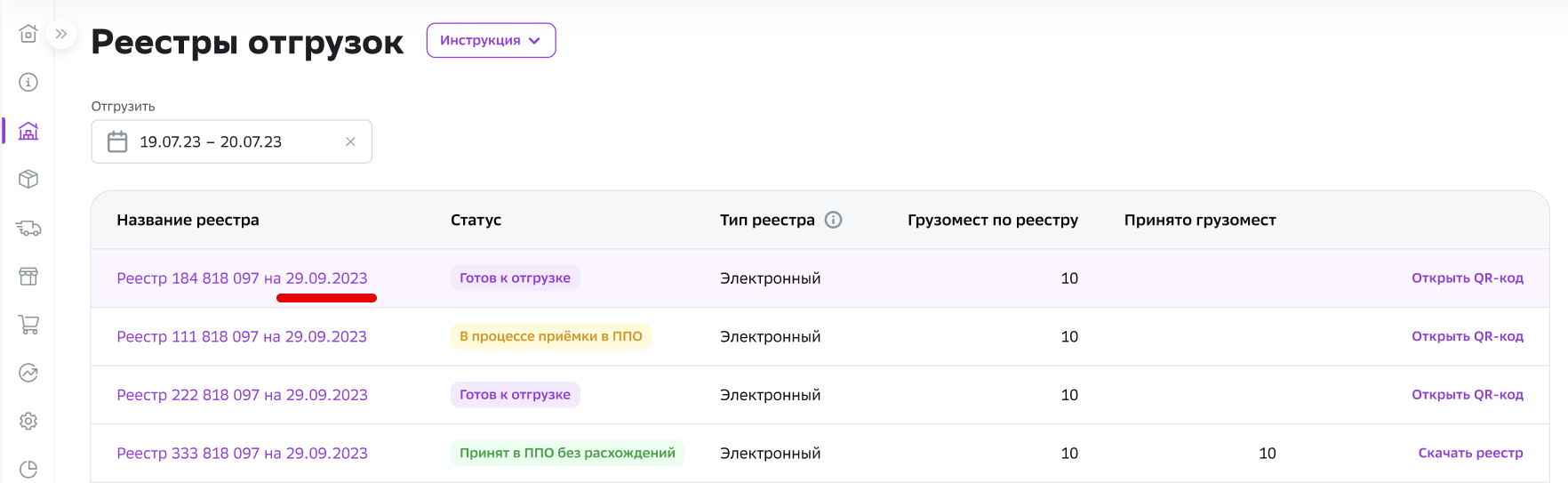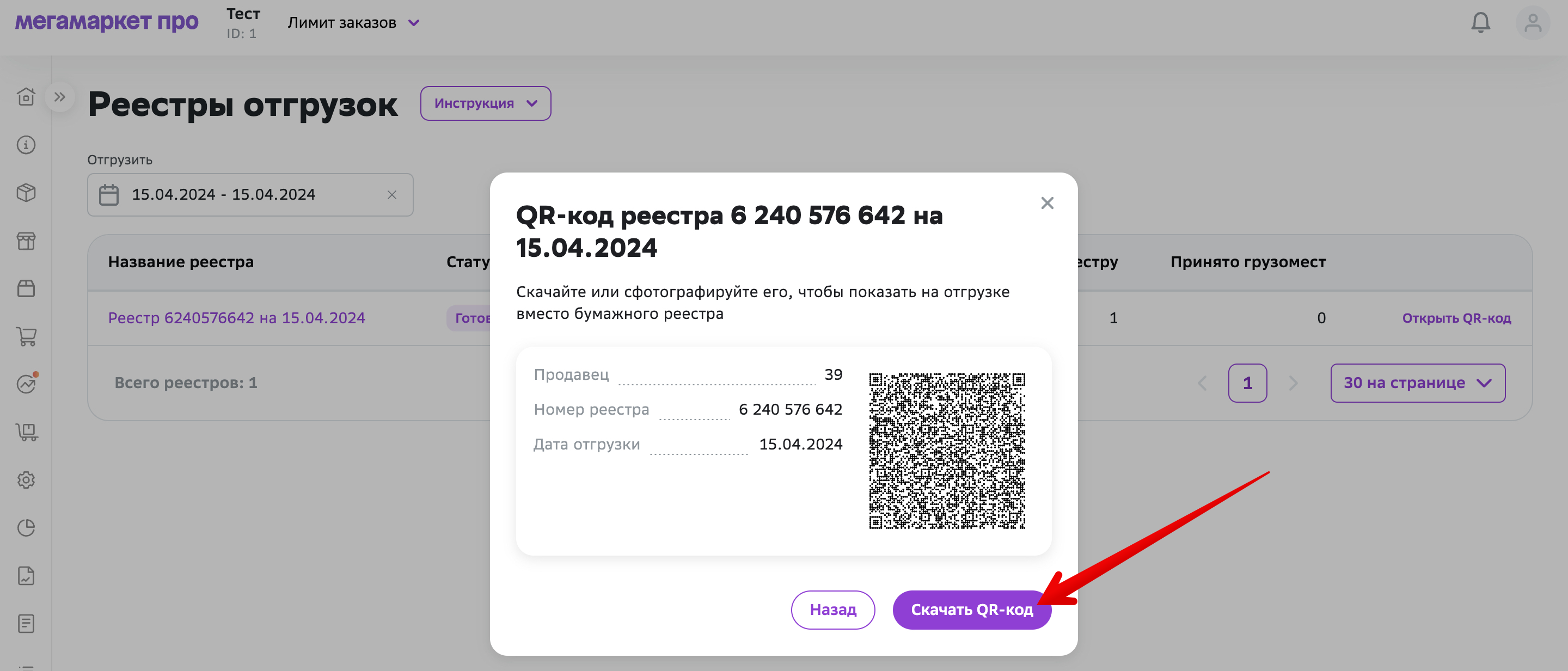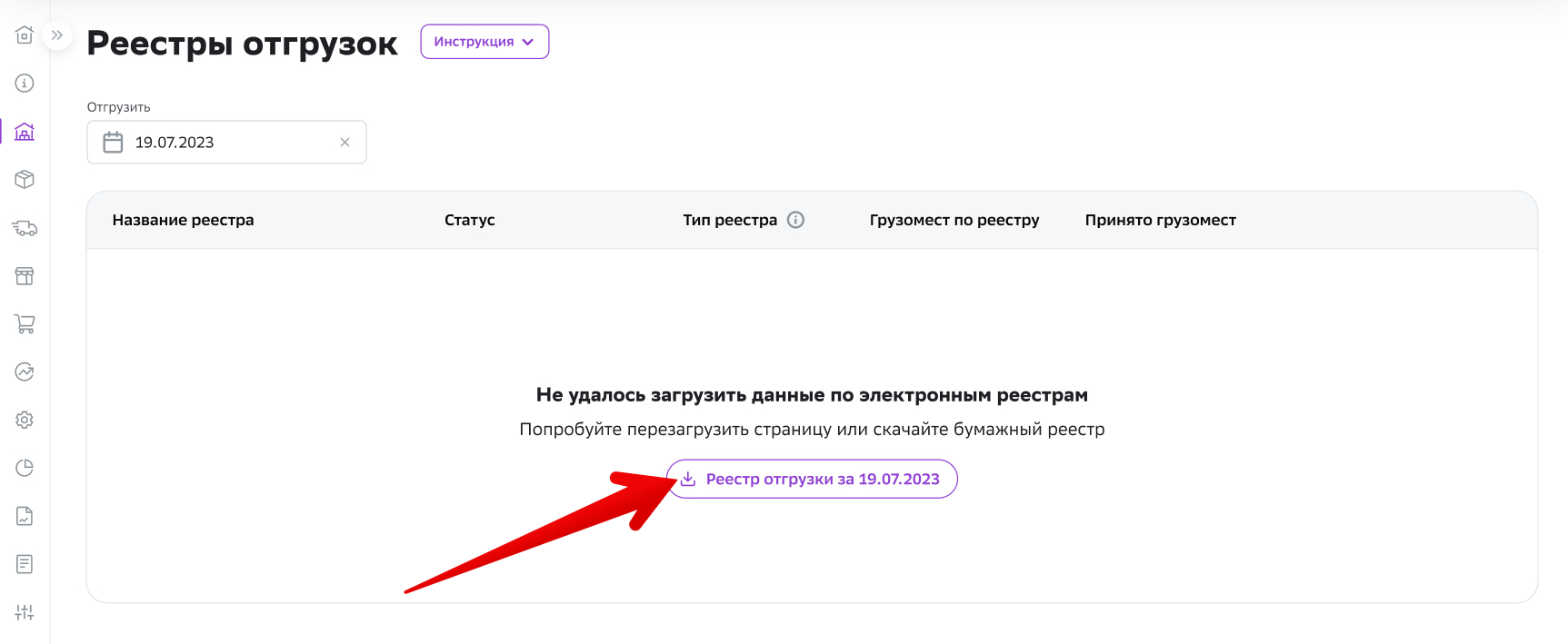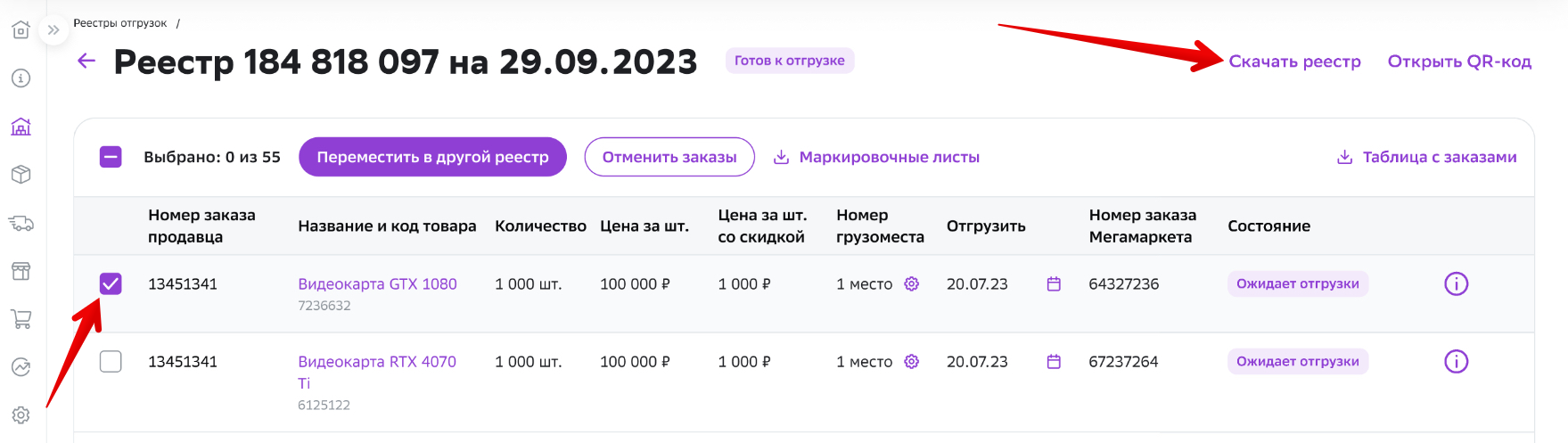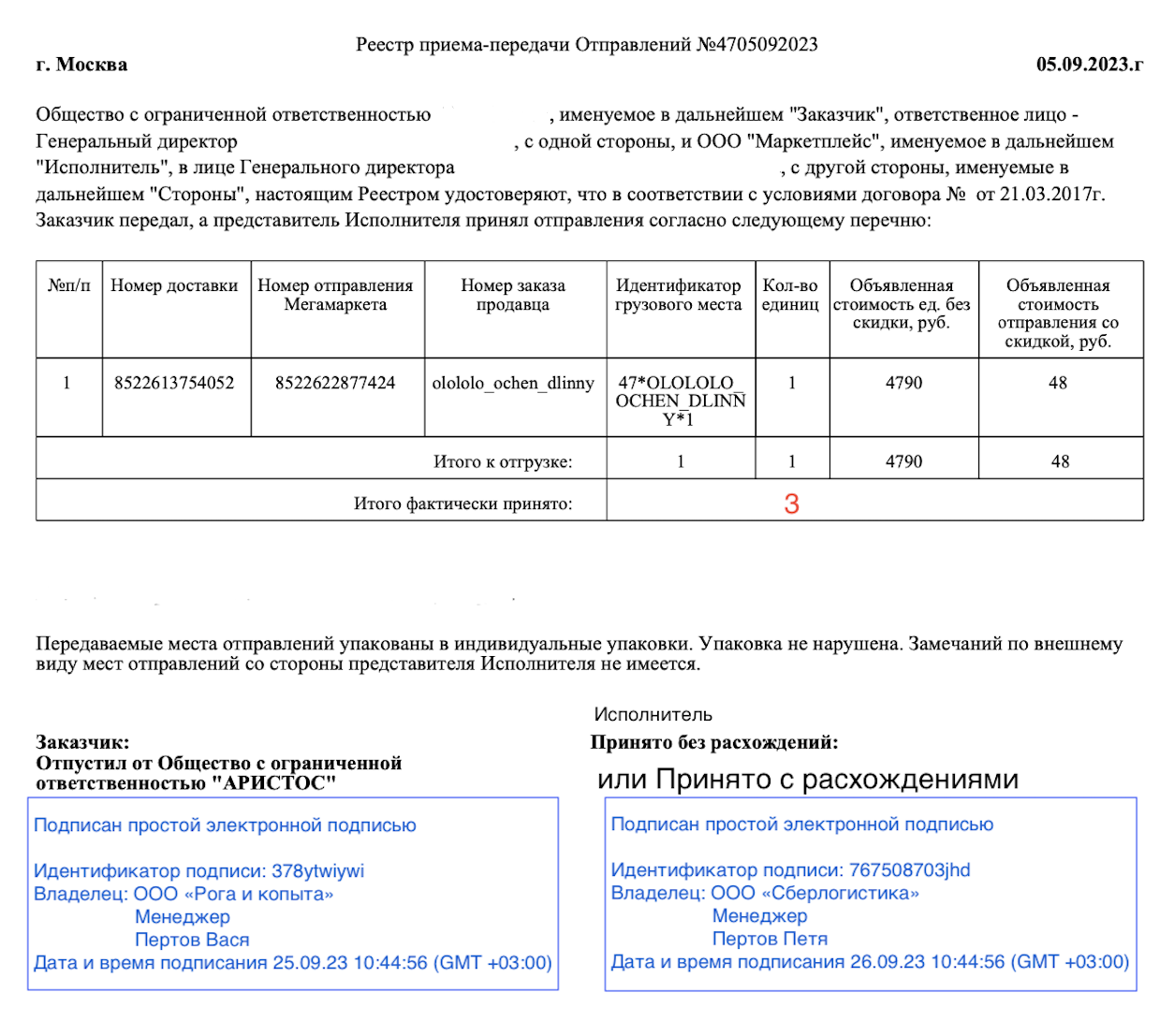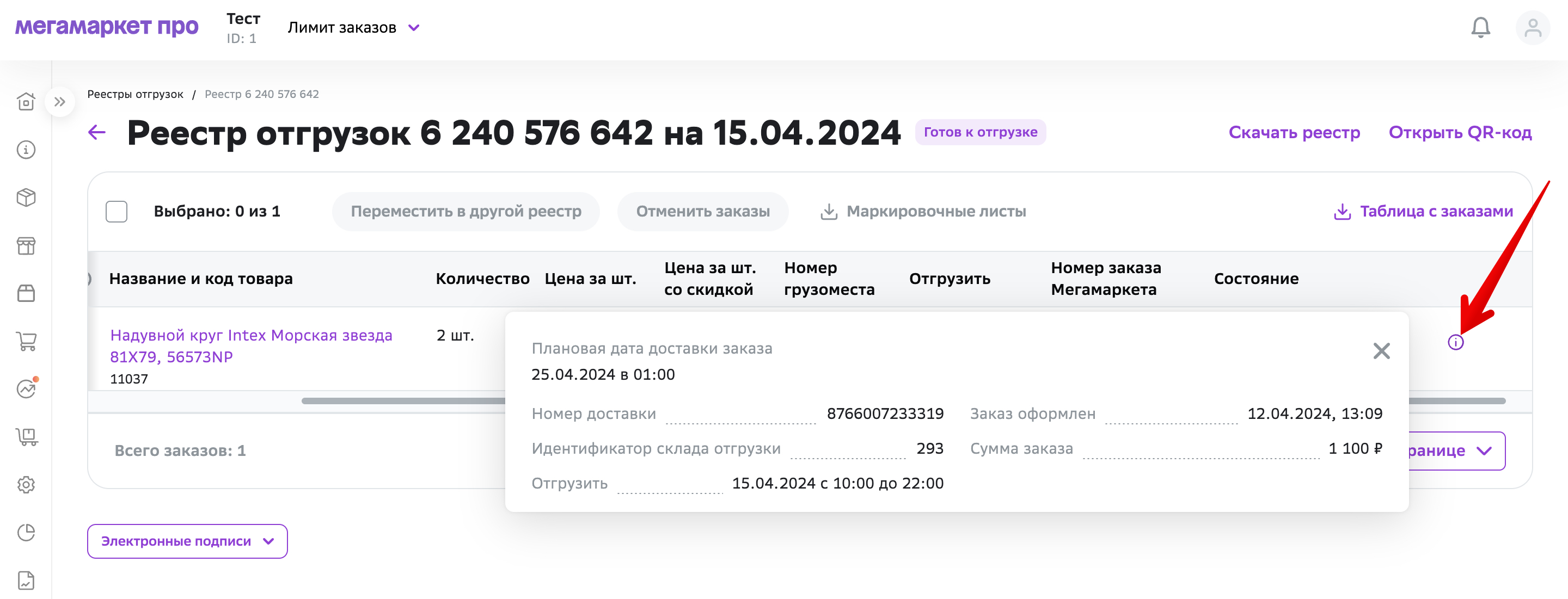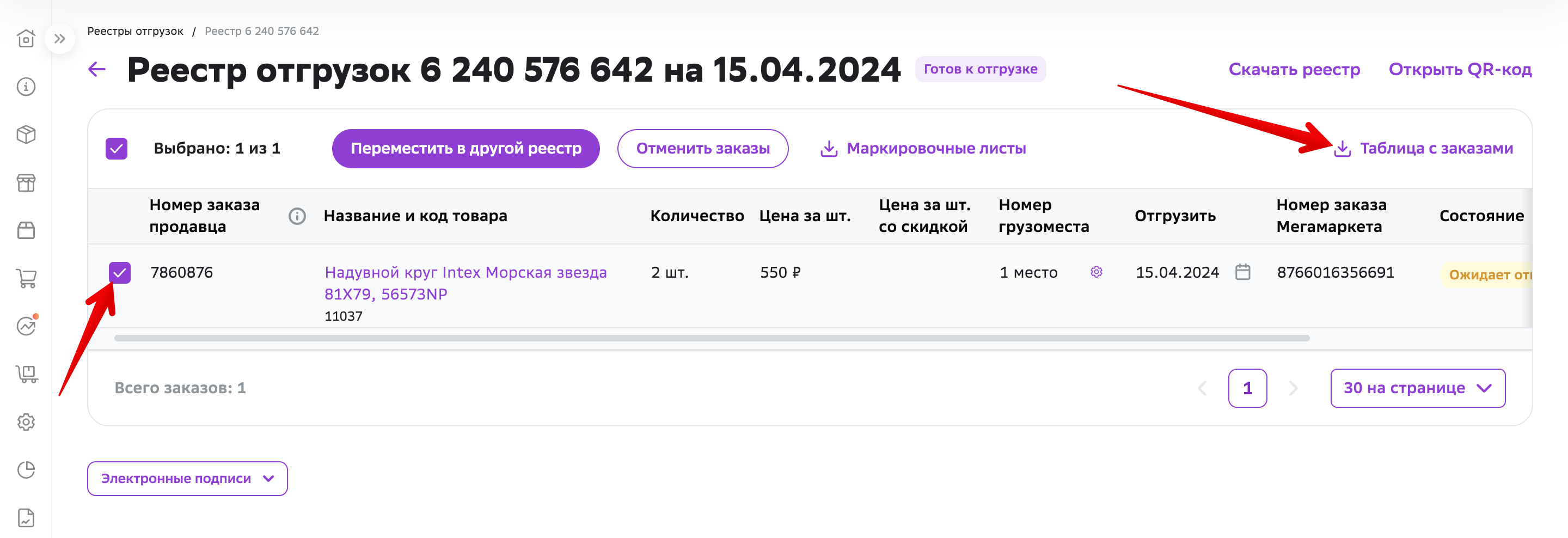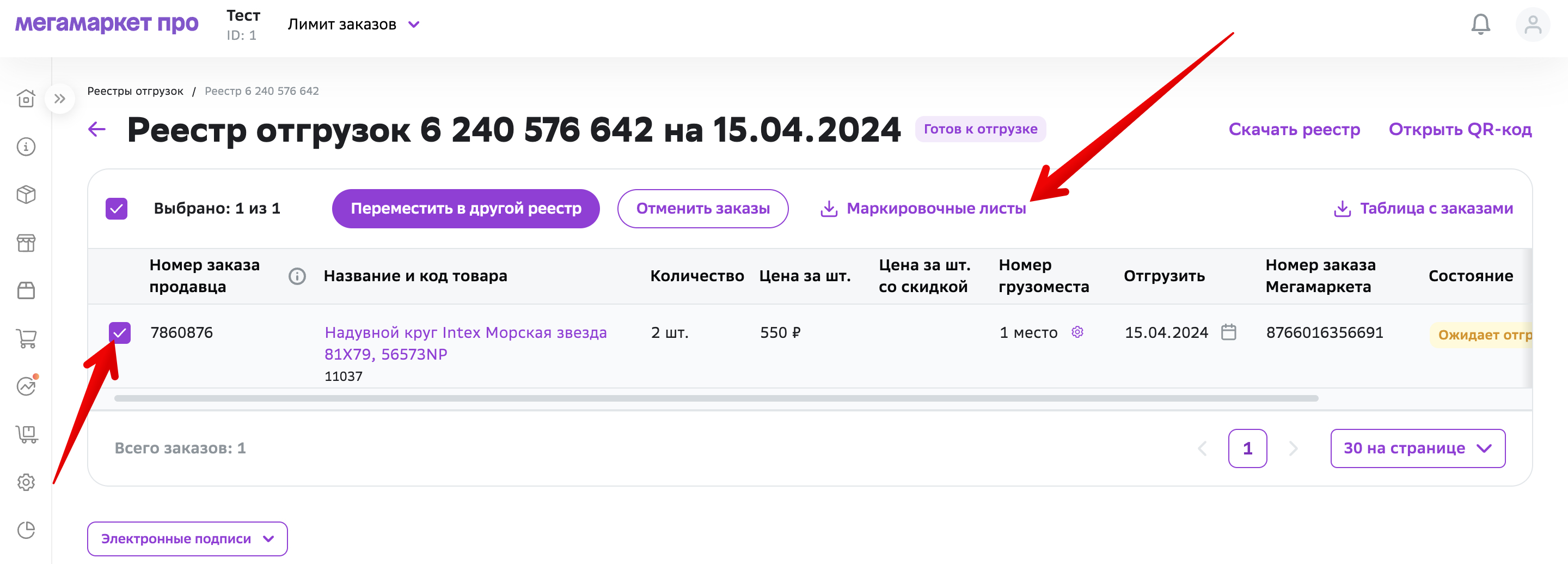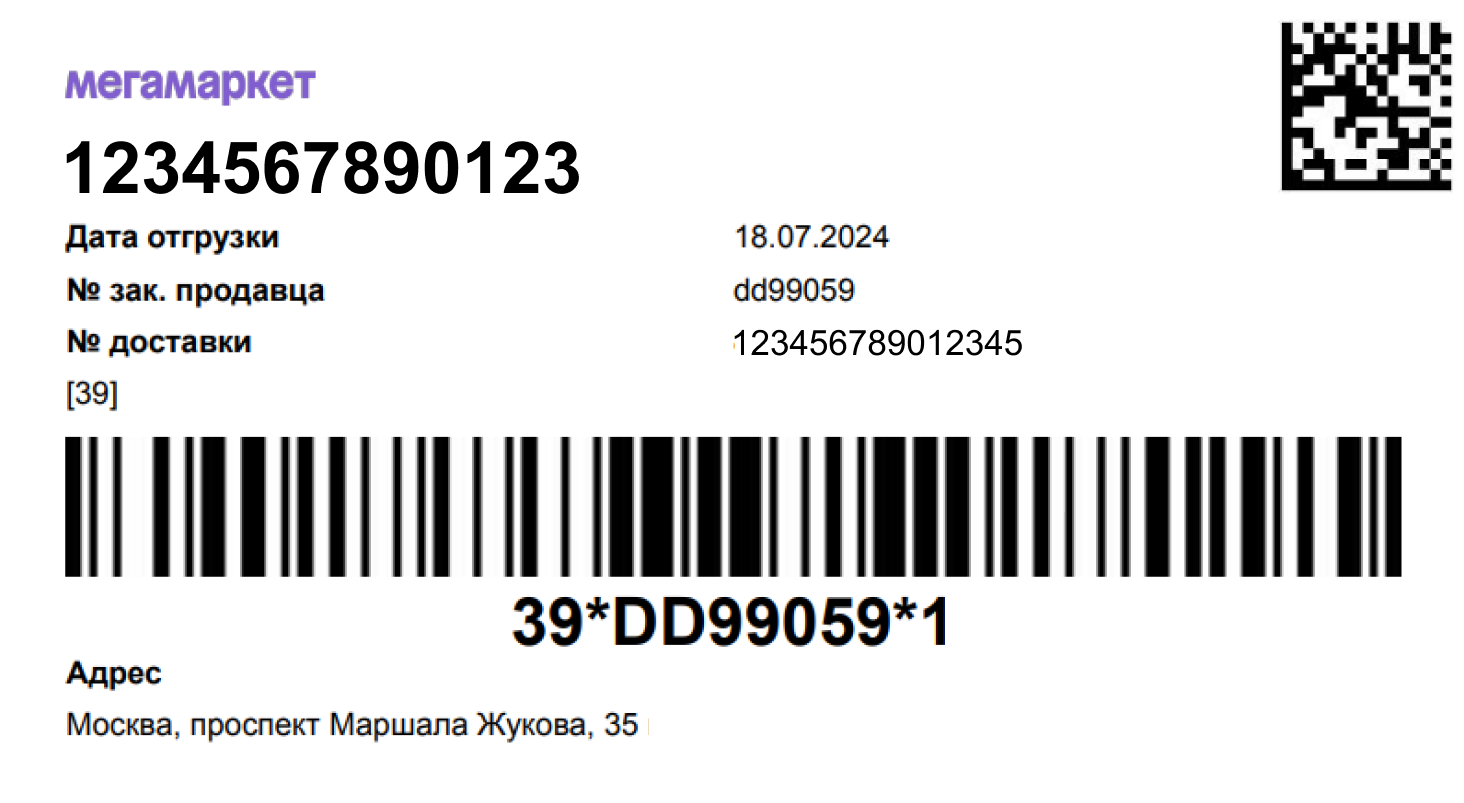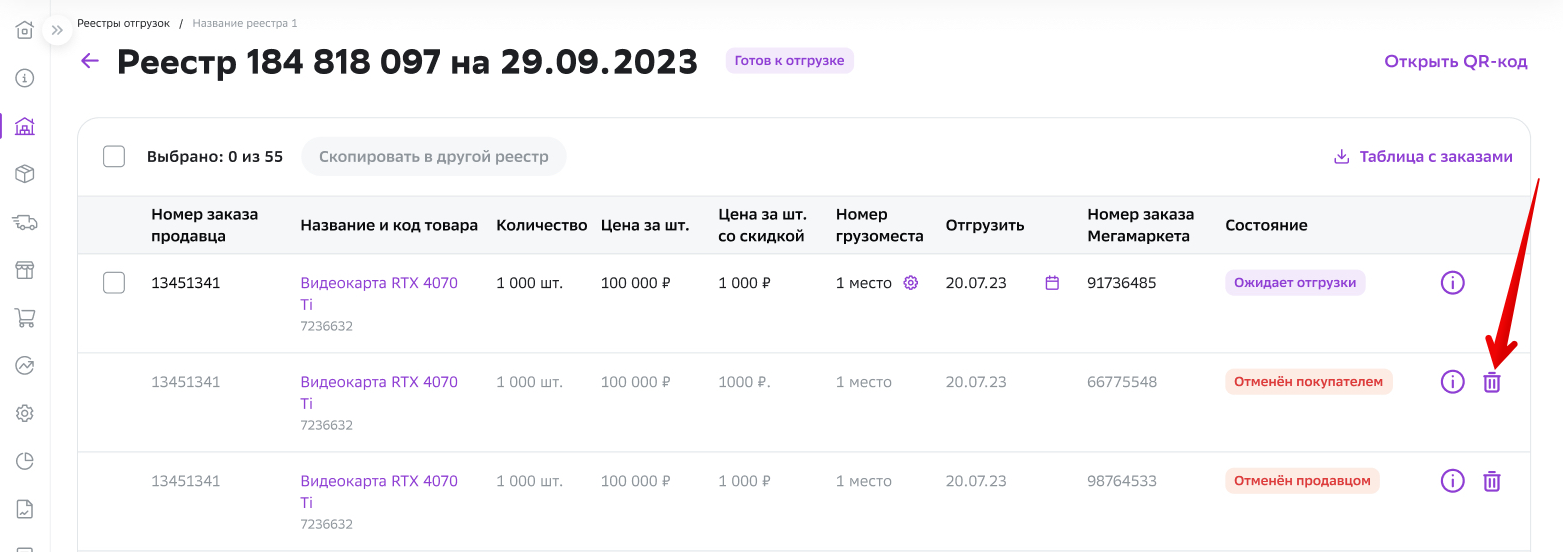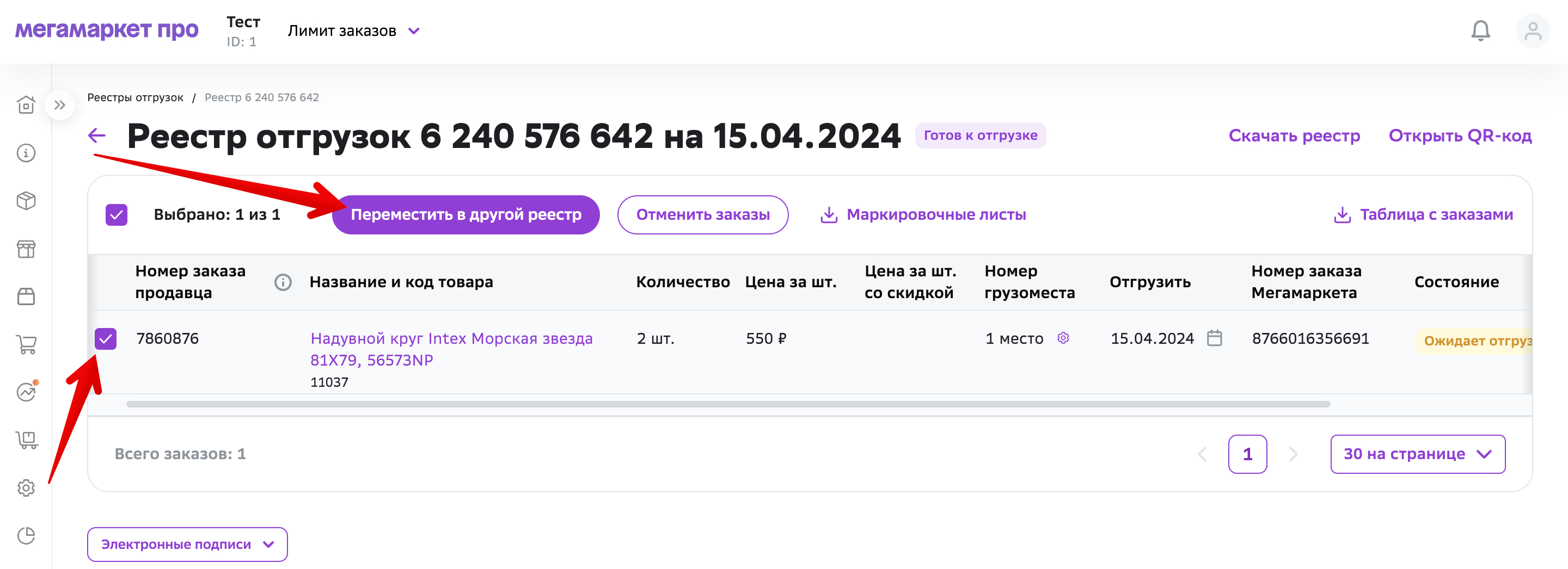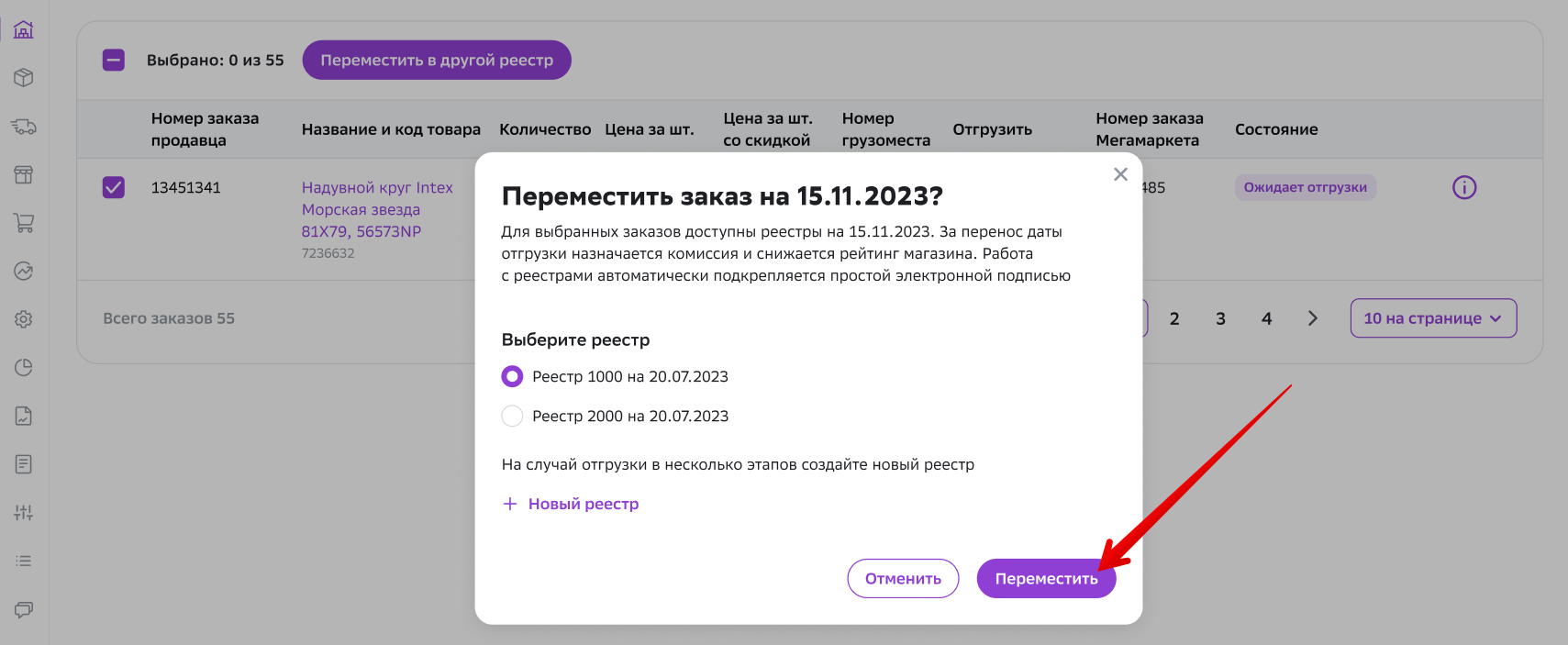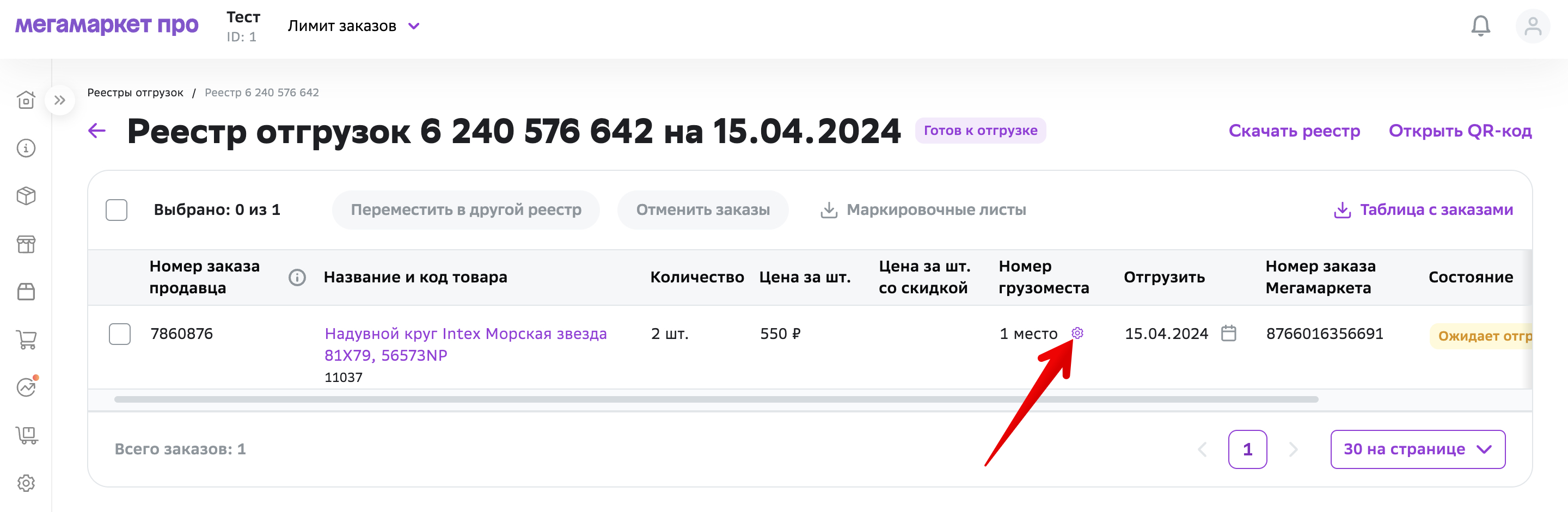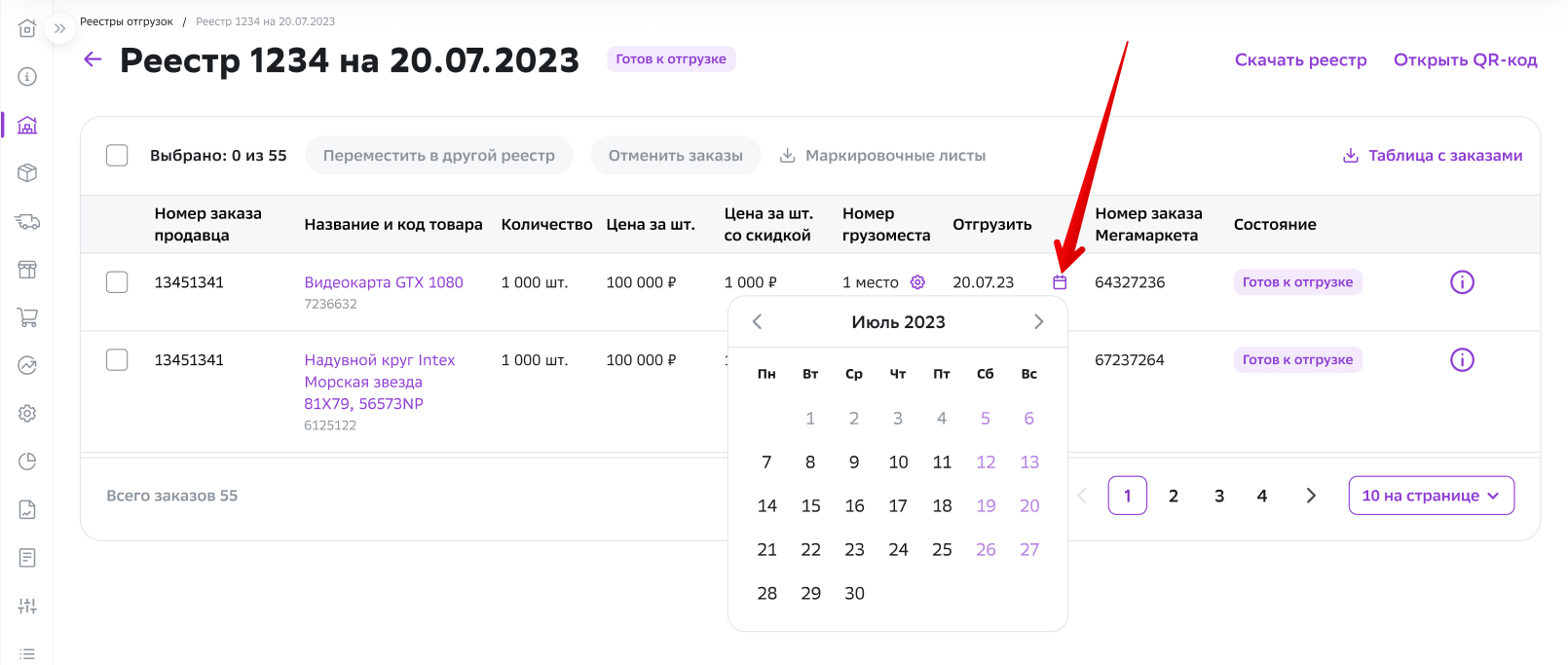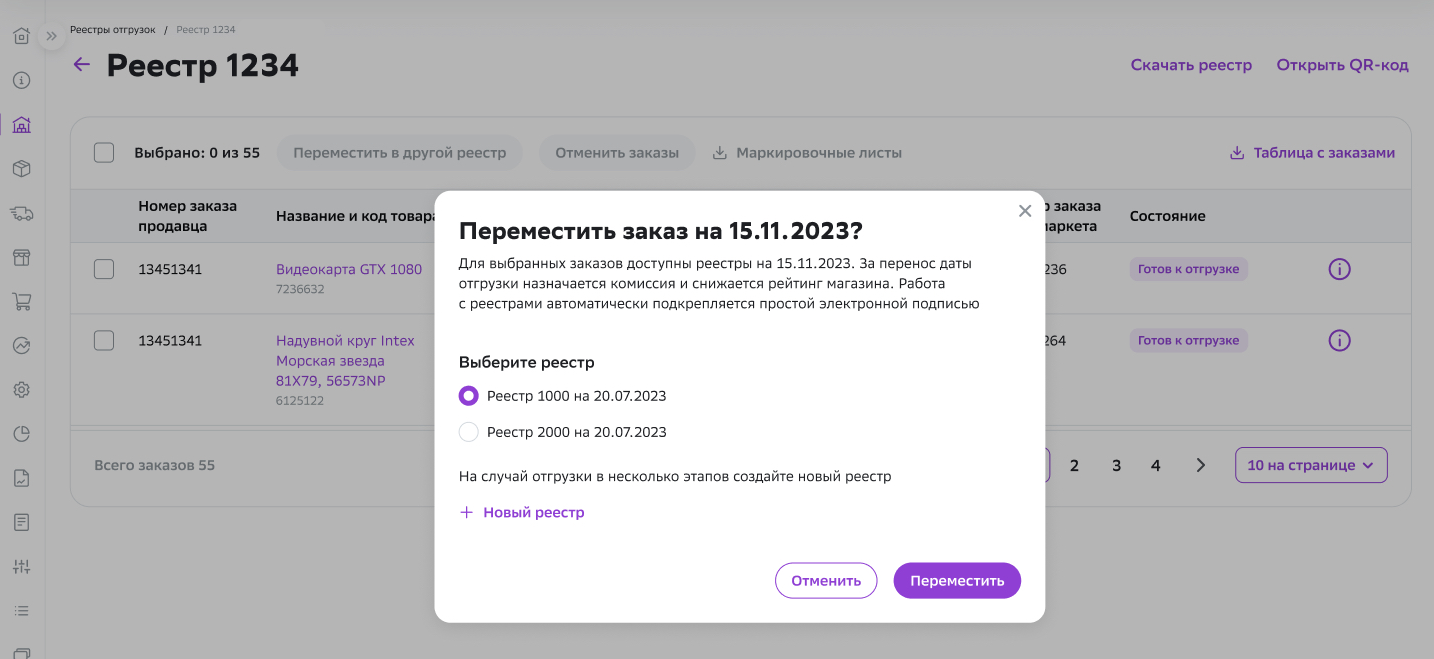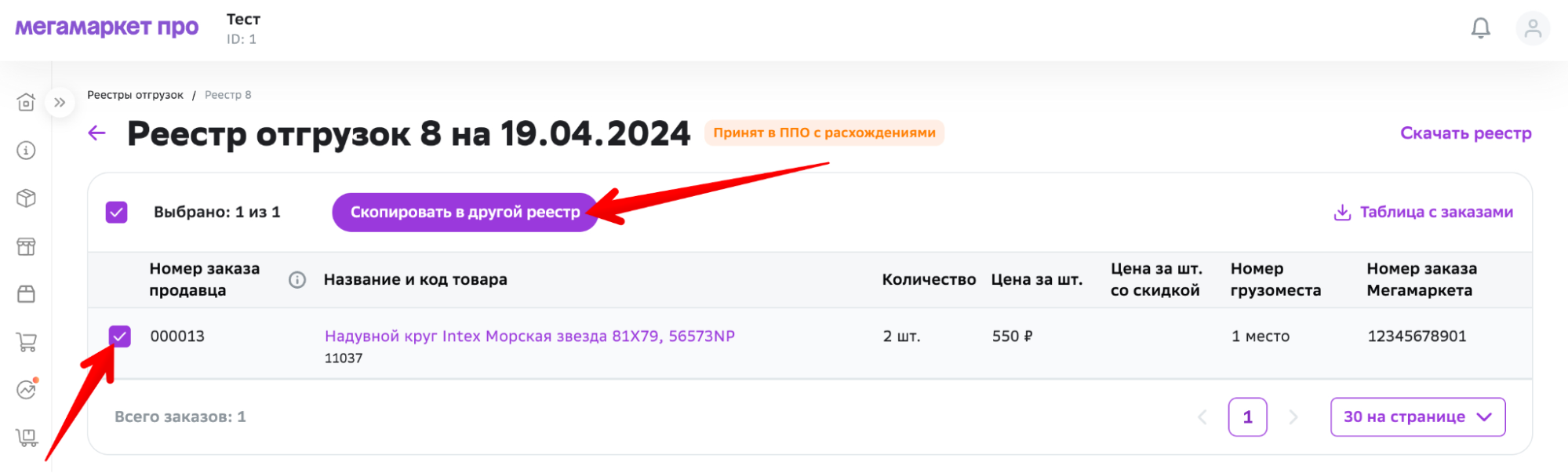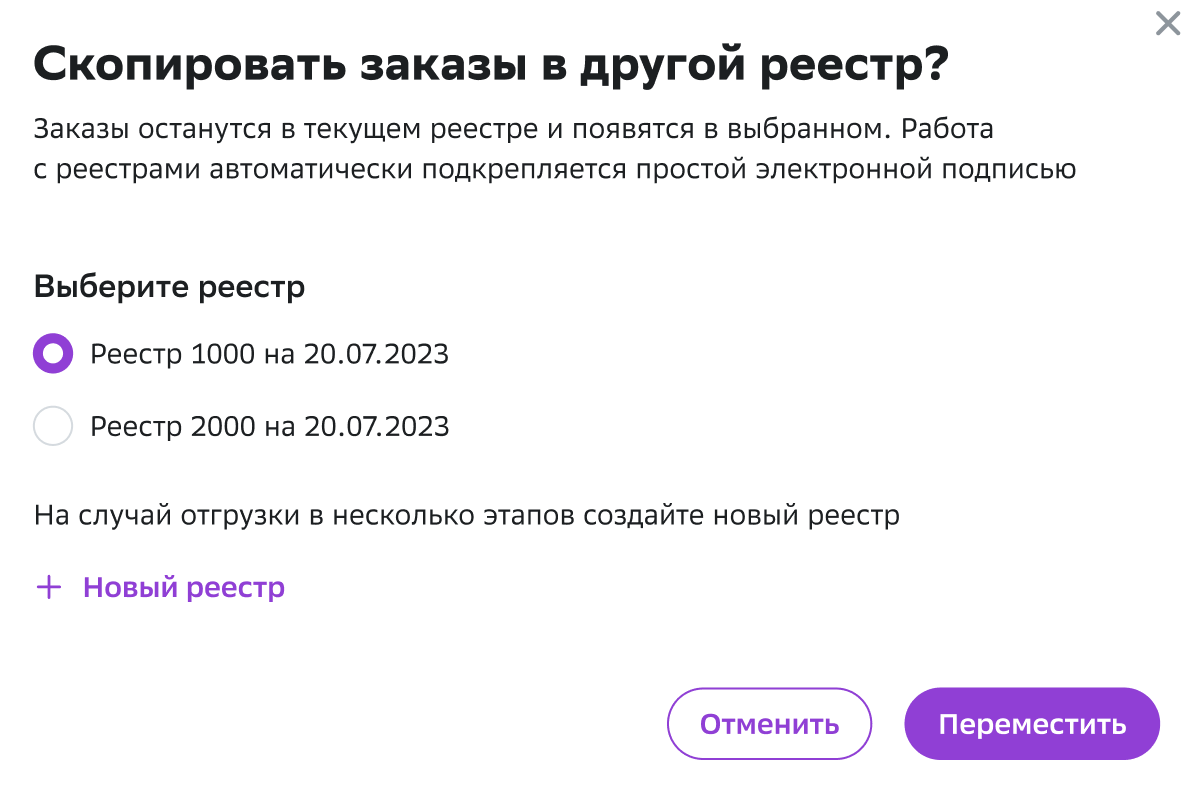Работа с реестром отгрузок
Реестр отгрузок — электронный или бумажный документ, где зафиксированы все товары, готовые к отгрузке. Его нужно предоставить на складе при отгрузке товара или показать курьеру. С его помощью на складе идентифицируют заказы.
В разделе «Реестры отгрузок» хранятся все реестры, которые были сформированы на этапе комплектации товара. Вы можете:
- скачать электронный или бумажный реестр,
- проверить статус приёмки заказов,
- узнать тип документа: бумажный или электронный реестр.
- изменить дату отгрузки и количество грузовых мест,
- отменить заказ,
- увидеть, сколько грузовых мест было принято на складе.
В названии реестра указана дата, в которую требуется отгрузить указанные в нём заказы.
Статусы комплектации и отгрузки товара
Статус | Значение |
Готов к отгрузке | Вы успешно создали или обновили реестр. С ним можно приезжать на отгрузку |
В процессе приёмки в ППО | Вы передали поставку на склад, но товар из этого реестра ещё не принят |
Принят в ППО без расхождений | Товар принят на складе. Расхождений между реестром и привезённым товаром нет |
Принят в ППО с расхождениями | Товар принят на складе, но есть расхождения между реестром и привезёнными товарами |
Архив | Старый бумажный реестр, у которого нет электронного варианта |
Где можно получить QR-код сформированного реестра отгрузки
Реестр отгрузок формируется на этапе комплектации товара. Все сформированные реестры и маркировочные листы хранятся в разделе «Реестр отгрузок». Вы всегда можете зайти сюда и скачать необходимые для отгрузки документы.
Чтобы получить QR-код электронного реестра:
1. Нажмите Открыть QR-код. Эта кнопка доступна рядом с теми реестрами, заказы которых ещё не отгружены: указаны статусы «Готов к отгрузке» или «В процессе приёмки в ППО».
2. Скачайте или сфотографируйте его.
Если у вас был сформирован электронный реестр, но по какой-то причине QR-код недоступен. Скачайте его бумажную версию и распечатайте в 3 экземплярах.
Как скачать электронный реестр отгрузки
В некоторых случаях вам может понадобиться не QR-код, а бумажный вариант электронного реестра. Чтобы его скачать:
- В разделе «Реестр отгрузок» нажмите на строку с нужным реестром.
- В открывшейся карточке справа в верхней части экрана нажмите Скачать реестр. Эта кнопка доступна у реестра, заказы которого ещё не отгружены.
Готово. Если у вас электронный реестр, скачается документ в PDF-формате со всеми электронными подписями. Если вы формировали бумажный реестр, скачается фотография бумажного реестра, которая была сделана при отгрузке.
Как получить подробные данные о заказе
Чтобы получить больше информации о заказе, в карточке реестра нажмите на иконку информации.
Вы увидите:
- дату и время оформления заказа;
- дату, в которую планируется доставить заказ;
- дату, когда нужно отгрузить товар;
- идентификатор склада отгрузки — номер вашего склада, откуда вы планируете отгружать товар;
- сумму заказа с учётом всех скидок;
- номер доставки, который использует Мегамаркет для всего заказа покупателя, так как в заказе покупателя могут быть товары из нескольких магазинов. Может потребоваться, если вам будут поступать обращения от покупателей.
Как скачать Excel-документ с заказами из реестра
Скачать данные обо всех заказах из реестра
Нажмите Таблица с заказами.
Сформируется Excel-документ со списком заказов и подробными данными о них.
Скачать данные об одном заказе
1. Выберите один заказ из реестра. Для этого поставьте галочку напротив него.
2. Нажмите Таблица с заказами.
Как скачать маркировочный лист
Если при комплектации заказа вы не распечатали маркировочные листы (этикетки), вы можете сделать это в разделе «Реестры отгрузок».
Для этого:
- Выберите нужный заказ или заказы.
- Нажмите Маркировочные листы.
3. Наклейте этикетку на коробку или паллет.
Подробнее о работе с маркировочным листом читайте в инструкции по комплектации.
Как отказаться от отгрузки заказа
Если вы разместили заказ в реестре, но не сможете его отгрузить:
- Выберите нужный заказ.
- Нажмите Отменить заказы.
После того как вы отклоните доставку, восстановить заказ невозможно.
Товар, который вы отказались доставлять, пропадёт с сайта Мегамаркета на 24 часа. На следующие сутки система проверит ваш документ с ассортиментом и товар снова появиться на сайте.
Отмены снижают рейтинг продавца.
Как удалить отменённый заказ из реестра
Если вы разместили заказ в реестре, но покупатель от него отказался, отгружать его не нужно. Однако необходимо убрать его из реестра.
Для этого рядом с заказом нажмите на значок корзины.
Как переместить товар в другой реестр
Если вы разместили заказ в реестре, но не можете его привезти в рамках этой отгрузки, перенесите заказ в другой реестр.
Отгрузка заказов в рамках другого реестра должна быть в тот же день. Если вы перенесёте заказы в реестр, товары которого отгружаются на следующий день или позже, это будет расцениваться как перенос даты отгрузки, и мы начислим штраф и снизим рейтинг.
Чтобы перенести заказы в другой реестр:
1. Выберите заказы и нажмите Переместить в другой реестр.
2. Если у вас уже есть реестры с той же датой отгрузки, выберите один из них или создайте новый реестр. Нажмите Переместить.
Если вы уже распечатали и приклеили на грузовое место этикетку, после обновления реестра обязательно распечатайте новую.
Как перекомплектовать заказ
Если у вас изменилось количество грузовых мест или вы хотите по-другому распределить заказы по грузовым местам, нужно также обновить эти изменения в реестре.
Перекомплектовать заказ можно, если у заказов статус «Готов к отгрузке» или «В процессе приёмки в ППО».
Чтобы перекомплектовать заказ:
1. Перейдите в карточку реестра и в колонке Номер грузоместа нажмите на иконку шестерёнки.
2. Скорректируйте количество грузовых мест и заказы, которые будут в них находиться. Как разместить товары по нескольким грузовым местам, читайте в статье про комплектацию товара.
3. Сохраните изменения.
Если вы уже распечатали и приклеили на грузовое место этикетку, после обновления реестра обязательно распечатайте новую.
Как изменить дату отгрузки заказа
Вы можете привезти товар в пункт приёма раньше срока или перенести на более позднюю дату.
Правила при переносе отгрузки на более позднюю дату:
- Отгрузка должна быть не позже, чем через 14 дней после создания заказа.
- Перенести дату отгрузки можно не больше чем на 3 дня от ранее установленной даты.
Мы проверяем оба правила и предлагает наименьшее количество дней для переноса.
Переносить дату отгрузки можно только один раз. За перенос даты отгрузки на более позднее время назначается штраф, и снижается рейтинг продавца. Если вы переносите отгрузку на более ранний срок, штраф не назначается, так как срок доставки заказа до покупателя не меняется.
Чтобы перенести дату отгрузки в разделе Реестры отгрузок:
1. В карточке реестра в колонке Отгрузить нажмите на иконку календаря.
2. Выберите доступную дату для отгрузки заказа.
3. Выберите реестр, в рамках которого будете отгружать заказы или создайте новый.
4. Нажмите Переместить.
Статус «Принят в ППО с расхождениями». Что делать?
Если вы отгрузили товар, но сотрудник пункта приёма выявил, что количество грузовых мест не совпадает с количеством в реестре, недостающие коробки можно довезти. Чтобы это сделать:
1. В разделе Реестры отгрузок выберите заказы, которые хотите довезти.
2. Нажмите Скопировать в другой реестр.
3. Выберите реестр, в рамках которого будете отгружать заказы или создайте новый. Нажмите Переместить.
Реестр, который вы копировали не изменится, так как товары в нём уже были отгружены и приняты в пункте приёма. Заказ, части которого вы довозили, будет отображаться как в предыдущем реестре, так и в новом.